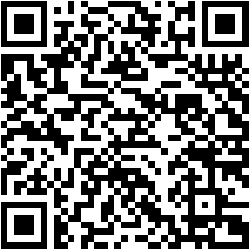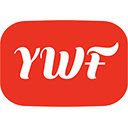YouTube được sử dụng rất nhiều, đặc biệt là trên máy tính. Tuy nhiên có thể bạn không biết nhiều tiện ích hay cho YouTube mà khi cài đặt, bạn sẽ có trải nghiệm cực đã khi xem YouTube.
ZenTube
ZenTube giúp người dùng có một giao diện YouTube gọn gàng hơn khi ẩn các video đề xuất hay bình luận. Mặc định, ZenTube sẽ ẩn tất cả các thành phần trong giao diện YouTube mà nó hỗ trợ.

Bao gồm:
- Ẩn hoặc hiển thị hình thu nhỏ và xem trước video.
- Ẩn hoặc hiển thị thanh bên của video được đề xuất.
- Ẩn hoặc hiển thị nhận xét.
- Ẩn hoặc hiển thị màn hình kết thúc video được đề xuất (khi tắt tự động phát).
- Ẩn hoặc hiển thị bản xem trước video khi di chuột qua.
- Ẩn hoặc hiển thị các đề xuất trên màn hình kết thúc.
- Ẩn hoặc hiển thị các bài đăng của cộng đồng.
- Ẩn hoặc hiển thị hình thu nhỏ của quảng cáo.
- Ẩn hoặc hiển thị thanh chip lọc nguồn cấp dữ liệu.
- Ẩn hoặc hiển thị hình thu nhỏ của kênh.
- Ẩn hoặc hiển thị trò chuyện trực tiếp.
- Ẩn hoặc hiển thị logo của YouTube.
YouTube Enhancer
YouTube Enhancer là một tiện ích mở rộng miễn phí dành cho Chrome. Nó cung cấp những tính năng nâng cao hỗ trợ việc xem video YouTube tốt hơn, chẳng hạn chặn quảng cáo, chụp nhanh ảnh màn hình video, cài đặt phím tắt điều khiển video,… Ví dụ trong mục Theme, bạn có thể:
– My colors: Bạn có thể cài đặt màu sắc chính cho giao diện YouTube và màu văn bản.
Bạn chỉ cần bật tùy chọn My Colors và tùy chọn màu sắc mong muốn.
– Filters: Bạn có thể điều chỉnh giảm ánh sáng xanh bằng bộ lọc màu tại Bluelight và Dim.
– Themes: Tiện ích cung cấp 6 theme để bạn thay đổi thoải mái.

Adblocker for YouTube
Bạn không muốn bấm “Bỏ qua quảng cáo” mỗi khi video YouTube phát xong quảng cáo thì hãy dùng thử tiện ích Adblocker for YouTube.
Mỗi khi xem quảng cáo thì YouTube sẽ hiển thị nút “Bỏ qua quảng cáo” hay “Skip Ad” sau khoảng 5 giây (với video thông thường) để bạn tiếp tục video mà không cần xem hết quảng cáo. Một hai quảng cáo, bạn có thể bấm bỏ qua mà không khó chịu nhưng nếu video dài mà chục quảng cáo thì nó trở thành vấn đề.
Tiện ích mở rộng này không chỉ hỗ trợ bỏ qua quảng cáo tự động mà nó còn giúp chặn quảng cáo dạng pop-up hay văn bản trên YouTube.
Xem thêm cách “Bỏ qua quảng cáo” tự động khi xem video trên YouTube mà không cần bấm
Seek Subtitles for YouTube
Seek Subtitles for YouTube là tiện ích mở rộng cho Chrome hữu ích khi bạn là người thích xem các chương trình trò chuyện, giáo dục, gameshow,… mà muốn bỏ qua nội dung không cần thiết (lời mở đầu, giới thiệu) để đi đến nội dung chính hay mong muốn bằng cách duyệt nhanh tới đoạn phụ đề chứa nội dung đó.

Seek Subtitles lấy phụ đề của video YouTube và đặt chúng ở định dạng dọc, có thể cuộn và có thể tìm kiếm. Do đó, bạn có thể truy cập thông tin liên quan nhanh hơn nhiều.
Xem chi tiết Seek Subtitles for YouTube
Multi Subtitles YouTube
Multi Subtitles YouTube giúp bạn xem song ngữ dễ dàng trên YouTube.
Multi Subtitles YouTube hỗ trợ trình duyệt Chrome, Firefox và Microsoft Edge. Bạn vào đây hay theo liên kết bên dưới để cài đặt.
- Multi Subtitles YouTube for Chrome
- Multi Subtitles YouTube for Firefox
- Multi Subtitles YouTube for Microsoft Edge
Cài đặt xong, bạn mở video YouTube (có hỗ trợ phụ đề, bạn nhìn biểu tượng CC là biết có phụ đề). Bạn cho phát video vài giây rồi dừng lại, Multi Subtitles YouTube sẽ tự nhận dạng các phụ đề có trong video.
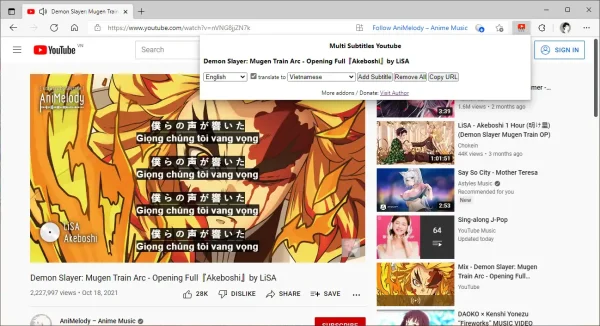 Bạn bấm vào biểu tượng Multi Subtitles YouTube trên thanh công cụ trình duyệt để chọn ngôn ngữ phụ đề muốn chuyển ngữ và hiển thị.
Bạn bấm vào biểu tượng Multi Subtitles YouTube trên thanh công cụ trình duyệt để chọn ngôn ngữ phụ đề muốn chuyển ngữ và hiển thị.
– Bạn bấm vào hộp chọn bên trái để chọn ngôn ngữ phụ đề gốc (có trong video).
– Bạn bấm vào hộp chọn bên phải để chọn ngôn ngữ muốn dịch sang.
– Tích chọn vào ô translate to > bấm Add subtitle để thêm phụ đề.
Xem chi tiết Multi Subtitles YouTube
Outside YouTube Player Bar:
Đây là tiện ích mở rộng Chrome và các trình duyệt dùng chung nhân Chromium. Bạn vào đây > bấm Add to Chrome > Add extension để cài đặt tiện ích mở rộng này.
Cài đặt xong, bạn mở video YouTube bất kỳ sẽ thấy sự thay đổi. Bạn có thể thấy một nút biểu tượng hình dấu gạch ngang và mũi tên nằm trong thanh điều khiển phát của YouTube.

YouTube With Friends
Xem chung video bây giờ ai cũng có thể thực hiện. Bạn có thể chia sẻ một video hay và trò chuyện với bạn bè trong khi xem. Tiện ích hỗ trợ xem chung video thì có rất nhiều, nếu là YouTube thì mình xin giới thiệu YouTube With Friends. Một tiện ích mở rộng mới hỗ trợ xem video chung trên YouTube với bạn bè và tán gẫu với nhau.
Nếu bạn quan tâm YouTube With Friends và muốn sử dụng, làm theo như sau.
Bước 1: Bạn vào đây hay liên kết bên dưới > bấm Add to Chrome > Add extension để cài đặt tiện ích mở rộng này.
Với người tham gia, bạn cũng mời họ cài đặt YouTube With Friends cho trình duyệt.
Bước 2: Là người mời xem chung, bạn mở video YouTube > bấm biểu tượng YouTube With Friends trên thanh công cụ trình duyệt > bấm Start Watching để lấy link xem chung.

Nếu bạn không muốn người tham gia không được điều khiển video thì bấm chọn vào Only I have control of the video.
Bước 3: Bạn sẽ nhận được liên kết truy cập xem chung. Bạn bấm biểu tượng clipboard để sao chép và gửi nó đi.

Bước 4: Người được mời xem chung chỉ cần truy cập vào đường link là xong. Sau đó, bạn và họ có có thể xem video chung dưới sự điều khiển của bạn.
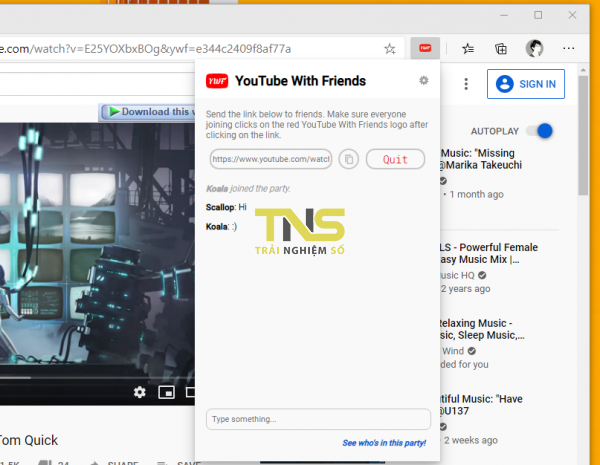
Nếu muốn trò chuyện thì bấm biểu tượng YouTube With Friends để thực hiện. Nếu muốn thoát xem chung thì bấm Quit.
Xem thêm: Cách xem phim cùng bạn bè trên laptop và điện thoại
Permanent Progress Bar
Nếu bạn thường xem video trên trong chế độ rạp chiếu, toàn màn hình hay bình thường thì sẽ khó chịu khi muốn xem tiến trình phát để cần biết mình đang ở đoạn nào. Thay vì rê chuột vào trình phát thì tiện ích mở rộng Permanent Progress Bar for YouTube sẽ giúp bạn xem ngay cạnh dưới của trình phát. Thanh theo dõi này hoạt động trong tất cả chế độ xem và nó không ảnh hưởng đến thanh điều khiển của trình phát.
Permanent Progress Bar for YouTube hỗ trợ khá nhiều trình duyệt. Bạn vào đây hay theo liên kết bên dưới để cài đặt.
Cài đặt xong, bạn mở một video để kiểm tra. Cạnh bên dưới trình phát sẽ xuất hiện một thanh trạng thái và khi rê chuột vào thanh điều khiển video của YouTube xuất hiện bình thường.

YouTube bình thường

YouTube với thanh theo dõi trạng thái phát.
Youtube-shorts block
Youtube-shorts block là một tiện ích mở rộng dành cho Mozilla Firefox và Google Chrome. Nó cũng tương thích với các trình duyệt dựa trên nhân Firefox và Chromium. Sau khi cài tiện ích này, khi xem Shorts trên YouTube, người dùng có quyền truy cập vào tất cả các điều khiển của trình phát video chính.
Tiện ích có một biểu tượng trên thanh công cụ, nó có tuỳ chọn để bật/tắt trình phát video chính của YouTube. Nhược điểm duy nhất của việc sử dụng tiện ích này là bạn không thể khám phá khu vực YouTube Shorts nữa. Khi bạn nhấp vào Shorts, tiện ích mở rộng ngay lập tức tải video đầu tiên.

Xem thêm nhiều tiện ích mở rộng Chrome
Những tiện ích mở rộng YouTube đã nêu trong bài viết là rất hữu ích, nhưng có một số tiện ích khác mà bạn cũng nên cân nhắc để tối ưu hóa trải nghiệm của mình trên nền tảng này.
Magic Actions for YouTube
Magic Actions for YouTube là một tiện ích mở rộng thân thiện với người dùng giúp cải thiện trải nghiệm xem video lên một tầm cao mới. Nó cho phép bạn điều chỉnh độ sáng của video, chế độ tự động phát lại video, và hỗ trợ chế độ xem toàn màn hình mà không có sự bất tiện từ các yếu tố không mong muốn khác.
Enhancer for YouTube
Enhancer for YouTube là một trong những tiện ích mở rộng nổi bật nhất với rất nhiều tùy chọn tùy chỉnh tương tự như YouTube Enhancer, nhưng vượt trội hơn với khả năng tích hợp thêm các tùy chọn như âm thanh nổi và thay đổi tốc độ phát video.
Video Speed Controller
Tiện ích này cho phép bạn dễ dàng tăng hoặc giảm tốc độ phát video bằng cách sử dụng các phím tắt. Đặc biệt hữu ích cho việc học thuật hay những nội dung cần phân tích sâu.
WatchTogether
WatchTogether là một tiện ích mở rộng tương tự như YouTube With Friends, cho phép bạn và bạn bè xem video cùng nhau qua một không gian trực tuyến riêng. Bạn có thể trò chuyện, chia sẻ phản hồi ngay lập tức trong khi xem video.
Picture-in-Picture Mode
Khi xem nhiều video hoặc cạnh tranh nội dung, Picture-in-Picture Mode cho phép bạn thu nhỏ video đang phát và di chuyển nó trong không gian làm việc của bạn, giúp bạn vừa xem video vừa làm việc khác.
Những tiện ích trên sẽ giúp bạn nâng cao hơn nữa trải nghiệm của mình khi sử dụng YouTube. Hãy thử ngay để cảm nhận sự khác biệt!

 Tải tiện ích tại đây
Tải tiện ích tại đây